在Excel中有些时候因为自己的操作失误导致图表里的数据系列格式消失了,具体该如何恢复图表里的数据系列格式呢?下面是由学习啦小编分享的excel2010恢复图表里的数据系列格式方法,以供大家阅读和学习。
excel2010恢复图表里的数据系列格式方法:
恢复数据系列格式步骤1:假设已经绘制好如下图所示的柱状图:
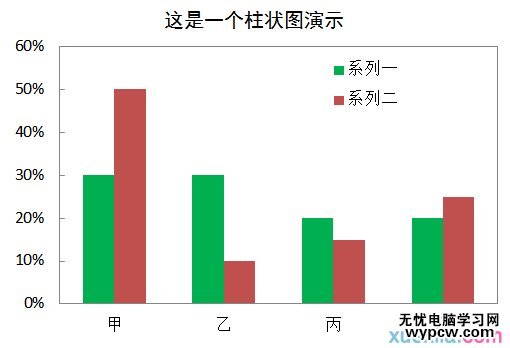
恢复数据系列格式步骤2:但是误操作把系列一的填充色设为白色或透明,导致出现如下情况:
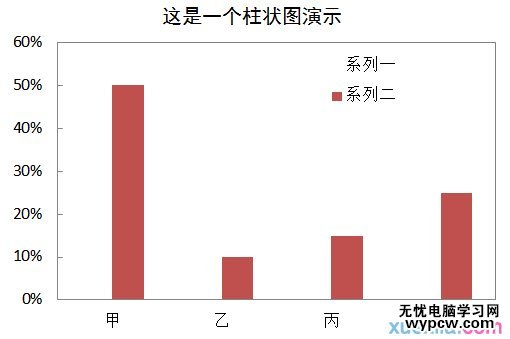
恢复数据系列格式步骤3:虽然系列一不可见了,但是它实际上还是存在的,下面恢复系列一的显示:在系列一原本出现的位置单击一下,达到选中系列一的目的,然后右击鼠标,在弹出菜单中选择“设置数据系列样式”。在新的对话框中,设置同冲颜色,如下图所示
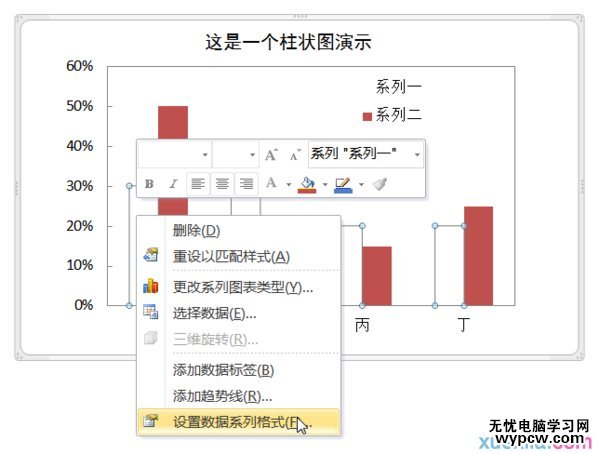
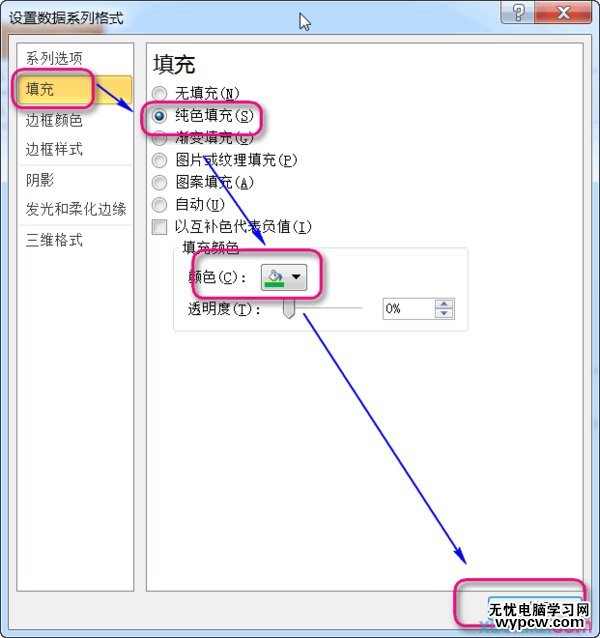
恢复数据系列格式步骤4:最终恢复原来的显示效果
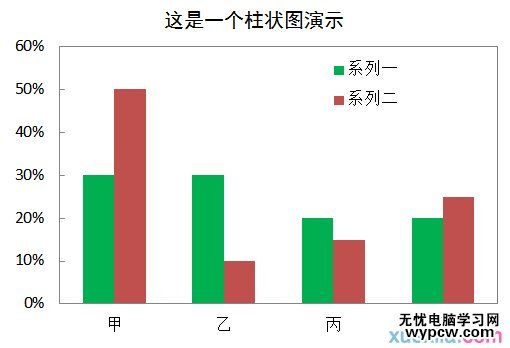
1.Excel2010怎样格式化图表数据系列
2.excel 2010图表添加系列产生的教程
3.excel2010插入图表的方法
4.让如何让Excel2010中自定义格式看到的结果为真实值
5.Excel2010如何只在一个单元格中显示图表
6.Excel2010工作表数字格式如何设置
7.excel2010 图表导出为图片的方法
新闻热点
疑难解答